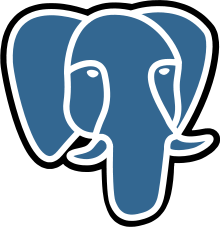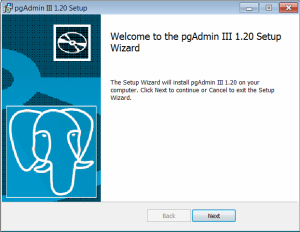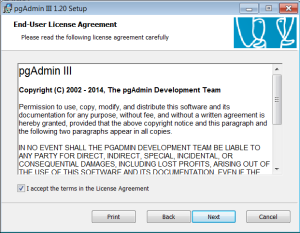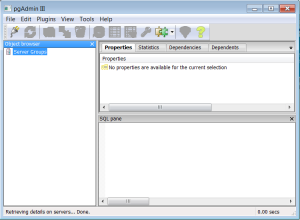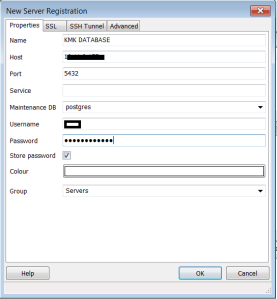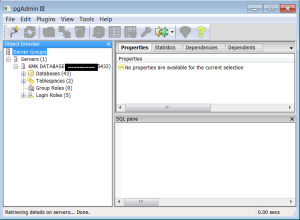BERITA ILMU, Jakarta – pgAdmin adalah Open Source Administrasi yang sangat terkenal dan kaya akan fitur dan dikembangkan oleh PostgreSQL, Basisdata Opensource tercanggih didunia. Aplikasi ini dapat digunakan di platform Linux, freeBSD, Solaris, Mac OSX dan Windows untuk mengelola PostgreSQL 7.3 dan lebih berjalan pada platform apapun, serta versi komersial dan berasal dari PostgreSQL seperti Postgres Plus Advanced Server dan Greenplum database.
pgAdmin ini dirancang untuk menjawab kebutuhan semua pengguna, dari menulis query SQL yang sederhana untuk mengembangkan database yang kompleks. Antarmuka grafis mendukung semua fitur PostgreSQL dan membuat administrasi mudah. Aplikasi ini juga termasuk sintaks SQL editor, editor kode sisi server, SQL / batch / shell pekerjaan agen penjadwalan, dukungan untuk Slony-I mesin replikasi dan banyak lagi. Koneksi server dapat dibuat menggunakan TCP / IP atau Unix Domain Socket (pada platform * nix), dan dapat SSL dienkripsi untuk keamanan. Tidak ada driver tambahan yang diperlukan untuk berkomunikasi dengan server database.
pgAdmin dikembangkan oleh komunitas ahli PostgreSQL di seluruh dunia dan tersedia di lebih dari selusin bahasa. Ini adalah perangkat lunak gratis yang dirilis dibawah Lisensi PostgreSQL .
Cara konfigurasi pgAdmin PostgreSQL administration and management tools. Ada beberapa langkah yang harus dilakukan untuk setup pgAdmin sampai bisa di akses, berikut saya lampirkan langkah – langkahnya :
1. Hal yang pertama adalah downlod terlebih dahulu file.exe nya di http://www.pgadmin.org/ , jalankan setupnya dan akan tampil gambar berikut
2. Tahapan berikutnya adalah pilih tombol next sampai ada tampilan gambar berikut :
3. Setelah selesai install aplikasinya maka muncul halaman utama dari pgAdmin berikut, dan masih ada beberapa langkah untuk setup ke database yang akan kita access,
4. Cara konfigurasinya adalah pilih Menu File – Add Server dan akan tampil gambar berikut :
Isi datanya:
Name : contoh database (optional)
Host : 192.168.x.x (alamat database)
User name : isi username
Passwor : isi password
Setelah semuanya di isi maka akan tampil database postgresql yang anda inginkan
Semoga berhasil agan 🙂
Sekian dulu agan-agan nanti akan saya sambung dengan tutorial yang lebih bermanfaat lagi.